如何在PPT中画出绘制曲线图形 |
您所在的位置:网站首页 › 怎样在ppt里面画曲线图形框 › 如何在PPT中画出绘制曲线图形 |
如何在PPT中画出绘制曲线图形
|
用PPT演示文稿的操作中,我们会根据需要进行一些形状的绘制,例如做股票分析,会画一个曲线图形,今天我们来学习如何在PPT中画出曲线图形。 第一步,点击菜单【插入】,点击【形状】,点击【曲线】图标。 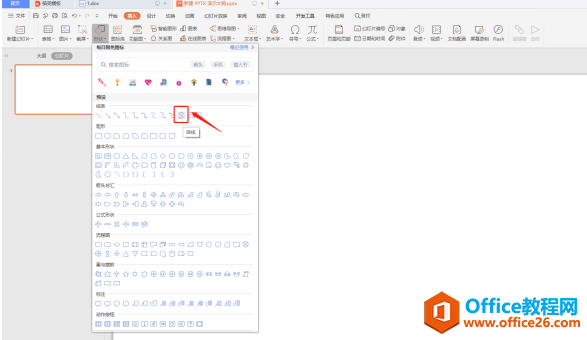 第二步,绘制曲线。在PPT空白页点击左键为起点,用鼠标点击曲线顶点(山峰和谷底)需要出现的位置,页面会自动出现曲线图形,双击结束绘制;在绘制过程中,可以移动鼠标更改曲线的弧度。 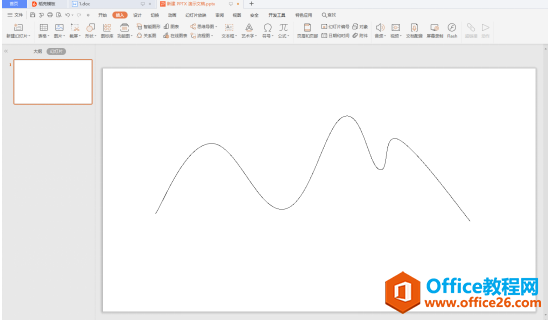 第三步,调整曲线。我们选中曲线,在菜单里点击【编辑形状】,点击【编辑顶点】。 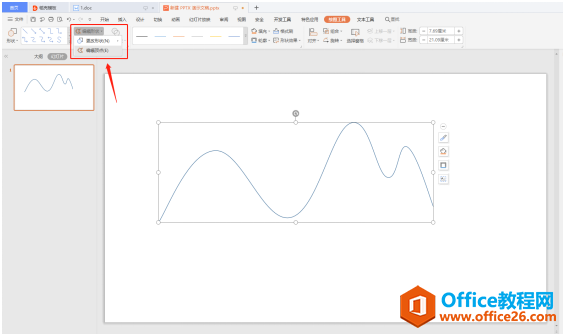 第四步,进行调整。将鼠标放在顶点处,会出现空心的十字星图标,移动可以调整顶点位置;旁边蓝色线的白色空心小方形,移动可以改变曲线的斜率。 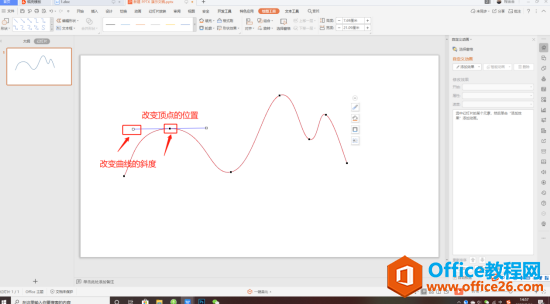 我们除了可以改变曲线顶点的位置,还可以增加和删除顶点。在【编辑顶点】状态中,点击右键,会出现选择框,根据需求可以进行增加、删除、平滑等操作。 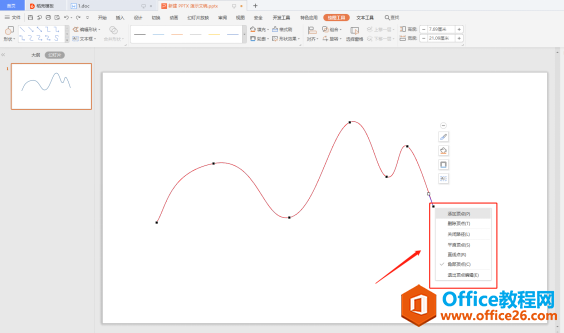 至此,在PPT中画出曲线图形就操作完了,我们可以绘制曲线,还可以对绘制的曲线进行调整和编辑,看起来是不是很简单,大家学会了吗? 标签: PPT绘制曲线图形 上一篇:PPT 裁剪自定义形状 一键替换字体 利用PPT截图 下一篇:PPT中如何改变视频的外观相关文章 ppt教程_ ppt技巧_PowerPoint教程 如何新建自定义PPT主题
有时候由于工作需要,常在PPT中应用个性化模板,那么在PPT中如何新建自定义PPT主题呢?我们一起来看看吧!首先打开PPT演示文稿,创建四张空白文档(连按四下enter键),点击工作栏【视图...... 2022-05-05 183 自定义PPT主题 详细阅读 ppt教程_ ppt技巧_PowerPoint教程 PPT中批量插入图片三种方法
我们有时候在使用PPT过程中需要在PPT中批量插入图片三种方法,你知道怎样在PPT中批量插入图片吗?今天小编就教一下大家在PPT中批量插入图片三种方法。一、把多张图片批量插入到一张幻灯...... 2022-05-05 355 PPT批量插入图片 详细阅读 ppt教程_ ppt技巧_PowerPoint教程 如何保存常用的PPT主题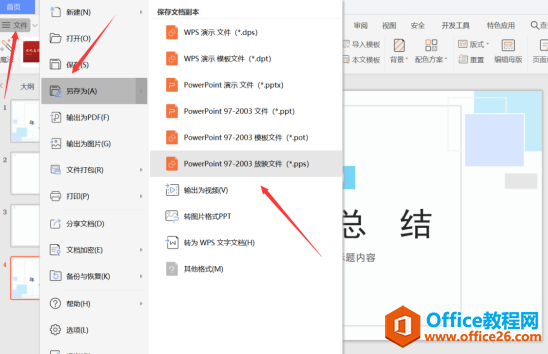
在工作中我们经常会用到一些不同的PPT主题,那么我们要如何保存一些常用的PPT模板以方便下一次使用呢?不知道的一起来学学吧!打开你想保存的PPT,然后选择【文件】,点击【另存为】,...... 2022-05-05 209 如何 保存 常用的 常 用的 PPT 主题 在工作中 详细阅读 ppt教程_ ppt技巧_PowerPoint教程 如何在PPT中绘制倒金字塔的逻辑表达效果
如何在PPT中绘制倒金字塔的逻辑表达效果老规矩,方法看看效果。是一个倒金字塔逻辑思路表达,表达经过层层筛选总结,最后合作得以实现的表达。这种有立体的环形的金字塔怎么绘制呢?...... 2022-05-05 491 PPT绘制倒金字塔效果 详细阅读 ppt教程_ ppt技巧_PowerPoint教程 如何将电脑上的图片填充为PPT背景
用PPT演示文稿的操作中,我们会根据需要进行背景设置,如果想使用电脑上的图片,例如团队照片、网上下载的图片,我们该怎么操作呢?第一步,在页面空白处,点击右键,点击【设置背景...... 2022-05-05 261 PPT背景 详细阅读 |
【本文地址】